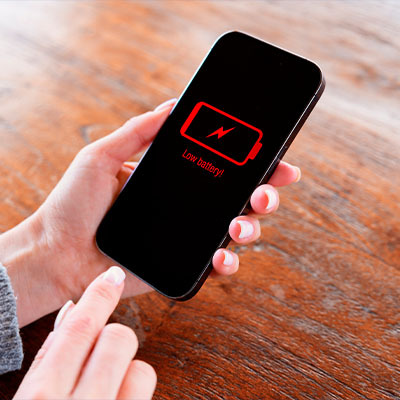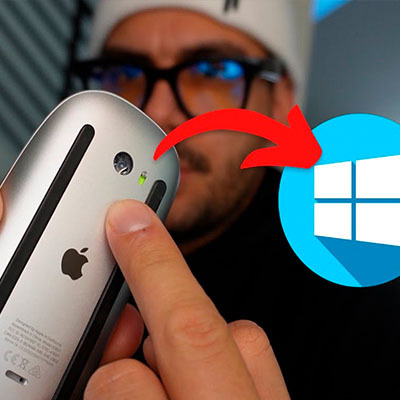Як би не беріг, на екрані ноутбука все одно з'являються плями. Намагаєшся витерти, вони перетворюються на розводи або зовсім не забираються.
.jpg)
І тут постає питання: це пошкодження чи бруд? У статті розберемося, які методи допоможуть їх позбутися. Як боротися з темними, світлими, прозорими та кольоровими плямами. А також поділимося порадами щодо профілактики.
Дієва вказівка: Як видалити Microsoft Edge: 6 способів
Визначення типу плями
Стан екрану впливає на якість роботи та комфорт. Брудний екран погіршує видимість, ускладнює читання тексту та перегляд контенту. З цим треба щось робити, тому перед очищенням відключають пристрій від мережі та вимикають живлення. Так робиться, щоб краплі рідини очищувача не зіпсували екран та не спровокували коротке замикання.
.jpg)
На мікрофіброву серветку збризкують засіб для чищення та протирають поверхню. Дивляться на результат. Якщо пляма зникла, це був жирний слід чи пилюка. Якщо залишилася, розбираються з його походженням, а потім відчищають відповідним способом.
Темні плями на екрані ноутбука
Розрізняють два типи походження — тимчасове (бруд) та постійне (ушкодження матриці). У першому випадку ляпки утворюються при контакті з монітором брудних предметів та пальців. Їх усувають м'якою тканиною, змочивши дистильованою водою або розчином для очищення екранів. Протирають дисплей круговими рухами без тиску, щоб не пошкодити поверхню.
Якщо після чищення пляма не зникає і не змінюється, швидше за все проблема пов'язана з пошкодженням матриці. Вона проявляється у вигляді битих пікселів — потемнілих ділянок на екрані. Таке трапляється коли монітор падав, ударявся об щось або на нього давили. Тоді слід звернутися до фахівця для діагностики. Професіонал проведе тест, можливо виявить виробничі дефекти екрана. У такому разі доцільно піти в магазин, де купували товар, та обміняти пристрій за гарантією від виробника відповідно до його вимог.
Світлі та сірі плями на екрані ноутбука
З'являються через нерівномірну роботу підсвічування екрана. Коли частина світлодіодів ушкоджується, виявляються засвіти на темному тлі. Їх видно на пітьмяних чи однотонних зображеннях. Це трапляється через падіння ноутбука, сильний тиск на екран або знос компонентів. Потрібна заміна пошкоджених компонентів матриці або на платі з підсвічуванням.
Також світлі плями можуть бути результатом накопичення жиру, бруду чи відбитків пальців. Часто страждають сенсорні дисплеї — коли користувачі торкаються перемикачів моніторів. Жирні ляпки відбивають світло й утворюють світлі ділянки. Видимі під кутом огляду або при яскравому освітленні. Від них позбавляються аналогічним способом: змочують серветку в засобі для чищення і протирають.
Гірше — коли розводи з'являються через пошкодження покриття антивідблиску або інших захисних шарів на екрані. Закріплені стрічки або скло утворюють розшарування прошарку та провокують дефекти. Часто це спостерігається з боків. Тоді їх потрібно міняти, звернувшись до сервісного центру.
Не вийде відтерти ляпки, якщо під корпус пристрою потрапив пил або конденсат. Забруднення знаходиться всередині, з ним нічого не вдієш. Причина криється у порушеній збірці пристрою. Знадобиться чищення внутрішніх компонентів спеціалістом.
Прозорі та білі плями на екрані ноутбука
Це результат згубного впливу вологи на апарат у вигляді конденсату в наслідок підвищеної вологості у приміщенні. Видно розмиті ділянки на увімкненому та вимкненому пристрої. Часто з'являються коли ноутбук залишають біля вікна у дощову погоду або там, де сиро: у ванній, кухні, підвалі. Необхідно залишити ноут у сухому та теплому приміщенні на кілька годин, щоб мокротиння випарувалося.
Іноді прозорі плями виникають від пошкодження екрана. Тоді краще звернутися до ремонту для його заміни.
У скарбничку знань: 0x0000011b — 4 способи перемогти помилку
Кольорові плями
Відображаються у вигляді яскравих смуг, райдужних розводів або ділянок з розмитими кольорами. Вказують на проблему з дисплеєм чи його компонентами.
- Рідкокристалічні (ЖК) або світлодіодні (СІД) монітори ушкоджуються при падіннях, ударах або сильному освітленні. Червоні, сині, зелені або фіолетові плями не зникають навіть при перезавантаженні пристрою. Допоможе лише заміна дисплея.
- А ще такого роду забруднення вказують на збій у роботі відеокарти чи шлейфу екрана. Сигнали, отримані від неї до дисплея, спотворюються чи обриваються. Блики можуть зникати при повороті кута екрана та з'являтися під час запуску ігор або ресурсомістких програм. У такому разі варто оновити формат відеокарти у сервісному центрі.
- Кольорові плями викликають биті або застрягли пікселі на екрані. Відображають один колір, створюючи статичні крапки на дисплеї. Піксель, що застряг, можна оживити за допомогою спецпрограм. Однак, якщо він битий, виправити неможливо.
Кольорові плями або смуги на екрані можуть бути викликані неправильною роботою драйверів відеокарти або некоректними параметрами передачі кольорів. Дефект з'являється після оновлення драйверів, встановлення нових програм або запуску певних додатків. Відбувається, коли відеокарти вчасно не оновлювалися або були встановлені помилково. Щоб усунути, потрібно оновити драйвера відеокарти до останньої версії через сайт виробника ноутбука або в установках системи.
Для любителів ігор: ТОП ігрових ноутбуків з 11 моделей
Усунення плям
Перед початком чищення відключають ноутбук від мережі та стирають пил. Краще скористатися мікрофіброю, вона не залишає ворс та розводи, відмінно видаляє відбитки.
- Якщо змочувати ганчірочку у водопровідній воді, будуть мітки на екрані, а дистильована нічого не залишає. Сам екран не намочують, щоб не пошкодити матрицю. Краї протирають ватними паличками, зволоженими в дистильованій воді або розчині спирту.
- Жирні плями видаляють 70% ізопропіловим спиртом, розведеним з водою в рівних пропорціях (1:1).
- Балон зі стисненим повітрям дбайливо здуває пил або бруд, не ушкоджуючи поверхню. Його спрямовують на екран на відстані 15-20 см та акуратно продувають.
Не можна при чистці екрана використовувати засоби для вікон, кухонні рідини, що чистять, ацетон або аміак. Вони руйнують захисне покриття, викликають появу плям і ушкоджують матрицю. Те саме стосується паперових рушників, туалетного паперу та серветок. Вони дряпають.
Пізнавальна стаття: Acer Aspire 5 A515-45 — огляд ноутбука, представлений у 7 пунктах статті
Профілактика появи плям: таблиця
|
Не торкатися екрану |
Пальці залишають жирні відбитки |
|
Протирати поверхні мікрофіброю |
1-2 рази на тиждень або у міру забруднення |
|
Використовувати захисні чохли, прокладки між клавіатурою та екраном, сумки для захисту |
Вони запобігають потраплянню пилу та тиску на дисплей |
|
Не вмикати ноутбук відразу після холоду в теплі, і навпаки |
Це провокує конденсат на моніторі |
|
Не залишати надовго статичне зображення на повній яскравості |
Щоб не було вигорання пікселів. Необхідно час від часу регулювати датчик яскравості |
Правильний догляд та регулярне чищення зберігають чіткість зображення на моніторі. Головне — не застосовувати агресивних засобів для чищення та не допускати попадання вологи всередину пристрою.
Читайте: Як оновитися до WINDOWS 11 — переходимо з «десятки» 3 способами